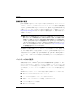Computer Preparation-Windows Vista (July 20, 2010)
コンピューターの準備 7
次の手順
■ 以前の状態へのコンピューターの復元
■ リカバリ ツールを使用した情報の復元
✎
これらの操作手順については、[ヘルプとサポート]を参照してください。
✎
さらに詳しい情報については、オンライン版『ユーザー ガイド』の「バックアップおよ
び復元」のセクションを参照してください。
バックアップ
システムに障害が発生しても、復元を行うことで最新のバックアップと同じ状態に
戻すことができます。コンピューターのソフトウェアの最初のセットアップが終了
したら、すぐにバックアップを作成することを強くおすすめします。また、新しい
ソフトウェアを追加したり、データ ファイルを作成したりするにつれて、定期的に
システムをバックアップしてなるべく新しいバックアップを維持しておく必要があ
ります。
バックアップを作成するには[バックアップと復元センター ]を使用します。[スター
ト]→[すべてのプログラム]→[メンテナンス]→[バックアップと復元センター]の順に
クリックします。画面の説明に沿って操作して、コンピューター全体(一部のモデ
ルのみ)またはファイルをバックアップします。
復元
システムに障害が発生した場合、[f11]リカバリ ツールを使用して工場出荷時のハー
ドドライブのイメージを復元します。
✎
イメージには、工場出荷時にインストールされていたWindows オペレーティング システ
ムおよびソフトウェア プログラムが含まれます。
Ä
注意 : [f11] リカバリ ツールを使用する と 、 ハー ド ド ラ イ ブの内容が完全に消去 され、 ハー ド ド
ライブが再フォーマッ ト されます。 コンピューター上に作成したすべてのファイルおよびイン
ス ト ール し たすべてのソ フ ト ウ ェ アが完全に削除されます。 工場出荷時にイ ンス ト ール さ れて
いたオペレーテ ィ ング システム、 HPプログラム、 およびド ライバーが[f11] リカバリ ツールに
よ っ て再イ ン ス ト ール さ れます。 工場出荷時に イ ン ス ト ール さ れていなかっ た ソ フ ト ウ ェ ア、
ド ラ イバー、 およびア ッ プデー ト は、 再イ ンス ト ールする必要があ り ます。 個人用フ ァ イルは
バ ッ ク ア ッ プから 復元する必要があ り ます。